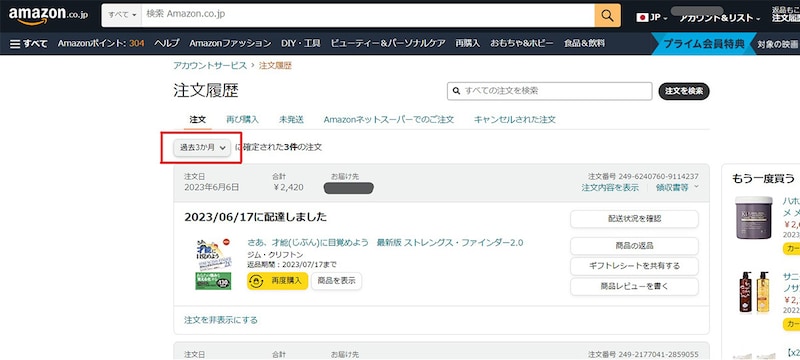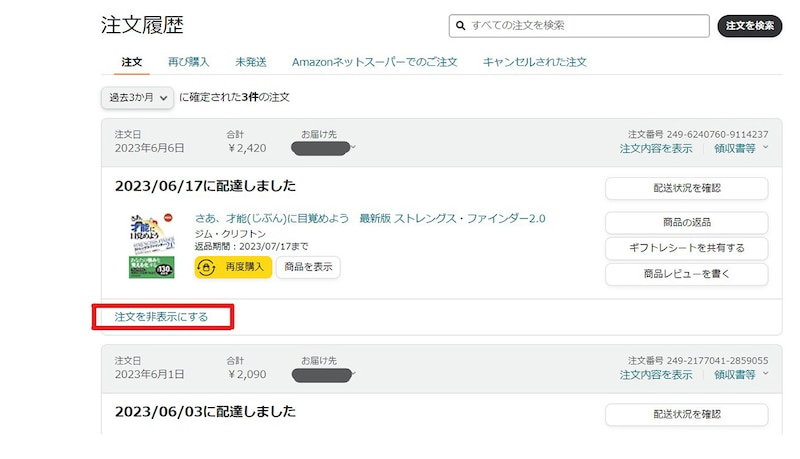また、購入履歴はプライベートな情報です。共有のPCを使用する場合、なるべく履歴を残さないようにしたいこともあります。そのような場合も含め、購入履歴に関する様々な確認方法や操作方法をお伝えします。
Amazonの購入履歴はいつまで確認できる?
Amazonのアカウントにログインした状態でトップページの「注文履歴」をクリックすると、過去に注文した商品の履歴が表示されます(注文してまだ配達されていないものも含む)。 左上のタブを選択すると、年度を指定して履歴を表示できます。この履歴は自動的に消去されることはありません。つまり、自分が最初にAmazonで購入したものまでさかのぼることができるということです。Amazonの購入履歴を非表示にする方法は?
Amazonの購入履歴は削除することができません。その代わりに非表示にする方法はあります。ただし、非表示は後述のように再表示できるため、購入履歴を完全に消去する方法はないということです。■非表示にする方法
購入履歴の「注文を非表示にする」をクリックし、確認画面で再び「注文を非表示にする」をクリックしましょう。 非表示にできる注文は最大500点までとなっています。
■再表示する方法
「アカウント&リスト」→「アカウントサービス」→「お買い物設定」→「非表示にした注文の表示」で、非表示にした注文の一覧から「注文を表示する」をクリックしましょう。
どうしてもAmazonの購入履歴を削除したい場合
履歴を完全に削除することはできませんが、どうしても履歴を消したいのであればアカウントを閉鎖するしかありません。■アカウントを閉鎖する方法
「ヘルプ」→「登録情報の管理」→「アカウントを閉じる」で表示される「カスタマーサービスに連絡」を選択し、注意事項を読んだ上で手続きをします。
アカウントを閉じると、以下を含むすべてのアカウントにアクセスできなくなりますので注意が必要です。
- Amazon.co.jp でのお買い物に使用するアカウント(クレジットカード情報、注文履歴など)
- Amazonマーケットプレイスのアカウント
- デジタルサービスに利用しているアカウント
- ほしい物リストとプロフィール
- アソシエイト・プログラムのアカウント
- Amazon Payのアカウント
- Kindle ダイレクト・パブリッシングのアカウント
- 未発送の商品がない
- 返品の可能性がない
- Amazonギフト券やAmazonポイントが残っていない(ポイントは新アカウントに移行できない)
Amazonの購入履歴や検索履歴が他人に勝手に閲覧されるということはありません。パスワードを盗まれて不正ログインされるといった事態にでもならない限りプライバシー情報が漏れることはありません。そのためパソコンを共有してでもいない限り、購入履歴を消す必要はないと言えます。
購入履歴でAmazon歴を振り返る
このようにAmazonには過去の購入履歴が全て残っているため、過去に自分がどんな買い物をしたかがわかります。もう一度必要になったものの再購入などに便利なのはもちろんですが、単純に自分の歴史を振り返るような体験もできるでしょう。【関連記事】